-
Posts
138 -
Joined
-
Last visited
Content Type
Profiles
Forums
Downloads
Everything posted by CaTa^
-
Descriere Acesta este mult cautatul Zombie Swarm 2.4 adik Zombie Mod . Este un plugin Amxmodx . Acest plugin mod transforma terorostii in zombi, dandu-le mai multa viata si mai multa armura. Dezavantajul este ca nu pot folosii armele, doar cei de la CT le pot folosi si sunt nevoiti sa-i omoare pe zombi ( teroristii ) Resurse Descarca zombie_swarm.amxx si sma de aici descarca zombie_swarm_models de aici Descarca zombie_swarm_sound de aici Instalare Fisierul :Zombies_warm.sma se pune in HLDS/cstrike/addons/amxmodx/scripting Fisierul :Zombies_warm.amxx se pune in HLDS/cstrike/addons/amxmodx/plugins Apoi adaugati in HLDS/cstrike/addons/amxmodx/config/plugin.ini linia: zombie_swam.amxx Fisierul zombie_swarm_models.rar il dezarhivezi si il copiezi in HLDS/cstrike/models/player. Fisierul zombie_swarm_sound.rar il dezarhivezi si il copiezi in HLDS/cstrike/sound Fisierul v_knife_zombie.mdl il copiezi in HLDS/cstrike/models Cateva setari si cvar-uri Ca sa nu mai fie intuneric si ca sa poti trage in continuu si sa ai gloante infinite intra in addons/amxmodx/config si deschide amxx.cfg unde bagi asta la sfarsitul textului : // Zombie Mod zombie_swarm - 1 zs_health 150 : Health of zombies zs_armour 150 : Armour of zombies zs_speed 280 : Speed of zombies ; The lighting of the map: zs_lightning 0 : 0 = Normal day light / 1 = Lightning / 2 = Darkness (Not pitch black) ; If zombies can leap: zs_leap 1 : 1 = On /0 = Off / 1 = Lightning ; Extra cash for humans: zs_money 10000 ;The needed damage to make a humans screen go fuzzy: zs_zdmg 50 ; Ammo system: zs_ammo 2 : 0 = Default CS / 1 = Unlimited ammo with reload / 2 = Unlimited ammo without reload ; Restrict night vision for humans: zs_nvg 1 : 0 = Don't restrict / 1 = Restrict
-
Acesta este un mod pentru servere Counter Strike 1.6 care transforma jucatorii in zombi, cu HP mare si alte cateva skill-uri. Jucatorul isi poate alege clasa de zombi pe care o doreste. Cei care raman vor lupta cu arme alese de ei si vor avea cateva skill-uri la indemana pentru a reusi sa invinga monstrii. Modul are si un plugin respawn, asemanator cu CSDM, care ii va invia imediat pe cei care mor si le va oferi meniul de arme din care sa aleaga fara sa cumpere. Grenadele se dau in mod automat si sunt si ele ceva mai diferite (grenada cu foc, grenada care ingheata). Cea mai simpla descriere a acestui mod ar fi sa te uiti la filmul urmator, pana la capat... Instalarea modului Zombie Plague 4.07 pe server 1. In primul rand trebuie sa ai instalat Amx Mod X 1.80 sau o versiune mai noua. 2. Descarca de aici pluginul si de aici resursele modului si dezarhiveaza-le undeva pe disc. 3. In folderul addons rezultat din dezarhivare vei avea un folder amxmodx iar in acest folder vei avea alte patru directoare : configs, scripting, plugins, data. Copiaza continutul fiecaruia dintre aceste foldere in folderele cu acelasi nume din HLDS/cstrike/addons/amxmodx. 4. In urma dezarhivarii resurselor, vei avea trei foldere: sound, models, sprites. Copiaza continutul acestora in folderele cu acelasi nume din HLDS/cstrike. 5. Deschide amxmodx/configs/zombieplague.cfg si configureaza modul dupa cum vrei. Ai acolo cateva cvar-uri care pot fi schimbate daca sti ce face fiecare. Iti recomand sa le lasi asa cum sunt pentru a nu pierde farmecul modului, insa voi explica unele din ele in caz ca vrei sa le setezi: zp_lighting "a" // lumina pe harta ["a"- cel mai intuneric // "z"-cel mai luminat] - se poate pune orice litera de la a la z. zp_remove_money 1 // Scoate banii jucatorului. Daca vrei ca jucatorii sa aiba bani pui valoarea 0 (in cazul in care mai ai si alte pluginuri care necesita cumpararea de catre jucatori a unor arme sau orice altceva). zp_human_unlimited_ammo 0 // Munitie nelimitata [0-dezactivata // 1-activata, fara reincarcare // 2-activata, cu reincarcare]
-
Un alt mod , tot pentru AMX Mod X ! In acest mod , mai putin SF decat celelalte , folosesti toate armele din counter strike , pe rand . Incepi cu pistoalele , prima data glock . Daca faci fraguri avansezi la usp si tot asa , apoi urmeaza shotgun-urile . Pe baza de fraguri avansezi la nivele superioare unde primesti arme mai bune . Nu se poate cumpara nimic ! Pentru instalare , prima data descarci de aici , gg_117b_full.rar , pe care il dezarhivezi oriunde pe disc .Apoi urmezi pasii : Dupa dezarhivare ai doua foldere :addons si sound . Deschizi addons\amxmodx unde ai cinci subfoldere .Copiezi continutul fiecaruia in folderele cu acelasi nume din HLDS\cstrike\addons\amxmodx . Atentie ! Numai continutul nu folderele cu totul ! Pentru folderul data - il deschizi si dai de folderul lang ; il deschizi si pe acesta si acolo este un fisier text gungame pe care il copiezi in data\lang dincolo . Te asiguri ca ai instalat AMX Mod X plus modulul CStrike . Pentru a vedea daca modulul cstrike este activ dai in consola amx_modules si vezi daca este acolo . Te duci in HLDS\cstrike\addons\amxmodx\configs\modules.ini si stergi punct si virgula din fata liniei fakemeta , dupa care adaugi urmatoarea linie sub celelalte ( daca nu este deja acolo) : csrespawn . Intri in HLDS\cstrike\addons\amxmodx\configs\plugins.ini , unde adaugi sub celelalt care sunt linia : gungame.amxx . Copiezi fisierul sound pe care l-ai dezarhivat la inceput in HLDS\cstrike\sound . incearca versiune noua gungame ! Descarc-o de aici . Pentru aceasta versiune trebuie sa ai instalat Amxmodx 1.8.0 , pe care il gasesti aici .
-
Este tot un mod pentru AMX Mod X ! Descarca de aici , dezrhivezi oriunde pe disc si deschizi folderul rezultat , adica addons. Deschizi amxmodx unde ai cinci subfoldere . Copiezi continutul fiecaruia in folderele cu acelasi nume din HLDS\cstrike\addons\amxmodx ( fisierele din configs merg in configs , din plugins merg in plugins , si asa mai departe ) . Daca serverul este pornit dai un restart. Daca instalarea este reusita ai cateva comenzi pentru admin care te vor ajuta : csdm_enable -porneste modul respawn csdm_disable - opreste modul respawn csdm_reload - reincarca configurile modului csdm_menu - arata meniul pe ecran edit_spawns - deschide meniul de respawn pentru a adauga sau sterge spawnuri ( pe hartile mai noi trebuie sa adaugi spawn-uri , altfel toate « invierile » ca sa zic asa vor avea loc in baza si nu pe toata suprafata hartii ) Guns, /guns, menu, enablemenu, enable_menu - daca dai una din comenzile acestea reapare meniul de arme.
-
Acesta este un mod pentru AMX Mod X ! Daca nu ai instalat AMX Mod X atunci trebuie sa-l instalezi inainte . ( vezi pagina de instalare AMX Mod X ). Dupa ce ai instalat corect AMX Mod X , descarci de aici Warcraft3.rar . Il dezarhivezi oriunde pe disc .Il deschizi si ai acolo trei foldere : addons , sound si sprites . Prima data deschzi folderul addons\amxmodx unde ai mai multe subfoldere . Copiezi continutul (nu folderul cu totul) fiecarui subfolder de acolo in folderul cu acelasi nume din HLDS\cstrike\addons\amxmodx ( unde HLDS este directorul in care ai serverul ) . Adica : toate fisierele din configs merg in configs , din plugins merg in plugins , din scriptings merg in scriptings samd. Acum editezi pluginul : mergi in HLDS\cstrike|addons\amxmodx\configs\plugins.ini unde treci sub celelalte linii : war3ft.amxx (daca este deja acolo nu mai trebuie editat) . Urmatoarul pas este sa mergi in HLDS\cstrike\addons\amxmodx\configs\modules.ini unde stergi «punct si virgula » din fata liniilor : engine,fakemeta, nvault .Trebuie sa arate asa : sqlite fun engine fakemeta ;geoip ;sockets ;regex nvault cstrike csx Urmatorul pas : copiezi fisierele wc3.css, METAMOD 1, AMX MOD X 1.76d, changelog.txt din folderul de instalare in HLDS\cstrike. Apoi te intorci la folderele sound si sprites. Deschizi sound; acolo este un folder war3ft, pe care il copiezi in cu totul in HLDS\cstrike\sound.Acum deschizi sprites; gasesti tot un folder warft3, pe care il copiezi cu totul in HLDS\cstrike\sprites . Pentru a activa salvarea de xp in joc trebuie sa mergi in HLDS\cstrike\addons\amxmodx\configs\war3ft , unde deschizi war3FT cu wordpad si cauti linia " wc3_save_xp" unde pui 1 in loc de 0, apoi la "wc3_save_by" pui 2 daca vrei sa salveze pe nick,1 pe ip si 0 pe steamid. Pentru a vedea daca s-a instalat bine pornesti serverul si dai amx_plugins , unde vei vedea war3.ft.amxx running .
-
Acest mod este un mod pentru AMX Mod X ! Un mod care transforma jucatorul intr-un super erou cu diferite puteri care se castiga de-a lungul timpului prin acumularea de " xp " adica experienta .Instalarea este foarte simpla fiind efectuata cu ajutorul unui installer . Deci , descarca superhero.rar de aici . Daca dureaza putin mai mult ai rabdare ! Il dezarhivezi oriunde pe disc dupa care intri in folderul superhero unde dai dublu click pe executabilul AMX Installer . Urmezi pasii exact ca la instalarea AMX Mod X . Cand ajungi la fereastra de alegere a folderului in care vrei sa instalezi alegi " Select mod directory " . Se va deschide fereastra de selectare unde alegi HLDS\cstrike ( HLDS fiind directorul in care ai serverul) si dai ok . Executabilul instaleaza toate componentele . Daca ai o instalare mai veche a AMX Mod X - ului configuratiile se vor sterge . Ca sa vezi daca functioneaza dai in consola serverului " amx_plugins" . Daca totul este in regula trebuie sa-ti apara acolo toate plugin-urile corespunzatoare fiecarui erou ( Anubis , Batman , Superman , Basescu …etc). Vei avea cateva comenzi in plus fata de AMX ModX-ul simplu : ·amx_shsetlevel <nick | @team | @ALL | #userid> <level> - ii da jucatorului un anumit nivel ( amx_shsetlevel Gigi 5 - si Gigi este trecut pe nivelul 5 superhero ) ·amx_shsetxp <nick | @team | @ALL | #userid> <xp> - seteaza xp-ul jucatorului sau jucatorilor ·amx_shaddxp <nick | @team | @ALL | #userid> <xp> - adauga xp jucatorului sau jucatorilor ·amx_shban <nick or #userid> - baneaza jucatorul de la folosirea puterilor ·amx_shunban <nick | #userid | authid | ip> - unbaneaza jucatorul ·amx_shresetxp - sterge tot xp-ul acumulat de toti jucatorii inclusive de cei care nu sunt in momentul acela pe server ·say /superherohelp or /help - deschide o fereastra motd de ajutor ·say /herolist - arata lista eroilor disponibili ·say /playerskills - iti arata skill-urile fiecarui jucator ·say /playerlevels - iti arata nivelele jucatorilor ·say /myheroes - iti arata ce eroi ai ales si bindurile pe care le-ai facut ·say /clearpowers - se foloseste pentru a sterge toate puterile tale ( in cazul in care vrei sa-ti alegi alti eroi ) ·say /showmenu - iti arata meniul puterilor in cazul in care poti sa-ti aleg eroi ·say /drop <nume erou> - se foloseste pentru a “arunca” un eou in cazul in care vrei sa iei altul ·say /whohas <nume erou> - iti arata cine are eroul respective. Acestea sunt comenzile , distractie placuta !
-
Sigur te-ai plictisit de verde-le care predomina jocul de CS 1.6 si ai vrea sa adaugi niste culori mai vii acestuia. Dup ace ai invatat cum se schimba poza din fundalul jocului in tutorialul de aici, acum vei invata cum sa schimbi culorile meniului si optiunilor din joc. Vei vedea ca este foarte simplu sin u dureaza decat cateva minute. Pentru a modifica aceste culori ai nevoie de programul CS color scheme v3 final - Download. Dezarhivezi si instalezi programul. Installer-ul nu creeaza nici un shortcut pe Desktop deci va trebui sa ii faci tu unul. Mergi in Program Files\Cs 1.6 Color Scheme Editor v3.0 Final unde vei gasi executabiluul Cs Color Scheme 3.0.exe. dai click dreapta pe el, Send to -> Desktop si ai acum un shortcut din care poti porni programul. Pornesti aplicatia din shortcut sit e va intreba unde este jocul pe care vrei sa-l modifici. Mergi pana la folderol principal al jocului unde alegi executabilul hl.exe. Vei ajunge la aceasta fereastra: http://1.1.1.1/bmi/tutorialecstrike.com/images/poze_ajutatoare/modif_meniu_mic.jpg Modificarile le vei face in felul urmator: 1.De la butonul marcat cu 1 pe poza , alegi o melodie care va canta in joc. Poate fi orice format, insa de preferat ar fi sa folosesti formatul mp3. 2. De la butonul marcat cu 2 in poza alegi o icoana care va aparea in locul celei Steam default, acolo unde este scris “Panel” 3. De la meniul drop-down marcat cu 3 pe poza vei face toate modificarile de culoare pentru text, culori tabele, etc. Fiecare modificare in parte va putea fi previzualizata mai jos. Nu va mai spun ce face fiecare in parte, alege pe rand toate optiunile din meniul drop-down si modifica culorile…vei vedea schimbarile. 4. Din meniul marcat cu 4 pe poza vei allege fontul, marimea acestuia si style-ul. 5. De la optiunea marcata cu 5 pe poza vei putea regal transparenta unor culori. Atentie ! Nu se poate regal transparenta decat la cateva culori ale tabelelor. La sfarsit iesi din program si dai Save si poti intra in joc sa vezi schimbarile. Atentie ! Odata salvata modificarea nu se mai poate reveni asupra ei. Deci va trebui sa faci modificarea complet, pentru ca atunci cand vei intra din nou in program toate culorile vor fi default, si va trebui sa iei totul de la capat. Oricum nu dureaza mult si se poate relua actiunea fara probleme de la inceput.
-
Tutorial instalare server dedicat Counter Strike Source Steam sau No Steam cu CS Source Server Creator Cum instalez un server Counter Strike Source Steam sau Non Steam pe Windows XP sau Vista Pentru ai instala un server CS Source pe Windows XP sau Vista ai nevoie de urmatoarele: circa 1 GB de spatiu pe disc cel putin 1 GB de RAM memorie un procesor de cel putin 2 GHZ Windows XP Service Pack 1,2,3 sau Vista Resurse necesare Counter Strike Source Server Creator - ultima versiune - installer automat care descarca serverul. Instalarea serverului Faci folder nou oriunde pe calculator si il numesti SRCDS. Dai dublu click pe executabilul CS Source Server Creator, Next, alegi folderul SRCDS si dai Install. Se va deschide fereastra neagra a command prompterului. Astepti pana installeru descarca toate fisierele serverului (s-ar putea sa dureze ceva mai mult timp, depinde de conexiunea ta de internet). Atentie ! Unii antivirusi s-ar putea sa dea o falsa detectare de virus in timpul instalarii. Nu este vorba de virus.Installerul este de fapt HLDS Update Tool, putin simplificat pentru a nu va mai complica cu linii de comanda. Detectarea falsa de virus se poate datora faptului ca installerul acceseaza direct command prompterul fara a mai instala Hlds Update Tool. Installerul este 100% SIGUR ! Configurarea Serverului Intri in SRCDS\css\cstrike\cfg si copiezi in server.cfg tot ce urmeaza: // server namehostname "Server Name"// rcon passswordrcon_password "password"// server cvarsmp_friendlyfire 0mp_footsteps 1mp_autoteambalance 1mp_autokick 0mp_flashlight 1mp_tkpunish 1mp_forcecamera 0sv_alltalk 0sv_pausable 0sv_cheats 0sv_consistency 1sv_allowupload 1sv_allowdownload 1sv_maxspeed 320mp_limitteams 2mp_hostagepenalty 5sv_voiceenable 1mp_allowspectators 1mp_timelimit 25mp_chattime 10sv_timeout 65// botsbot_quota 0bot_quota_mode fillbot_difficulty 2bot_chatter offbot_auto_follow 1bot_auto_vacate 1bot_join_after_player 0bot_defer_to_human 1bot_allow_rogues 0bot_walk 0bot_join_team anybot_eco_limit 2000bot_allow_grenades 1bot_all_weaponsbot_allow_grenades 1bot_allow_pistols 1bot_allow_sub_machine_guns 1bot_allow_shotguns 1bot_allow_rifles 1bot_allow_snipers 1bot_allow_machine_guns// round specific cvarsmp_freezetime 6mp_roundtime 5mp_startmoney 800mp_c4timer 45mp_fraglimit 0mp_maxrounds 0mp_winlimit 0mp_playerid 0mp_spawnprotectiontime 5// bandwidth rates/settingssv_minrate 0sv_maxrate 0decalfrequency 10sv_maxupdaterate 60sv_minupdaterate 10// server logginglog offsv_logbans 0sv_logecho 1sv_logfile 1sv_log_onefile 0// operationsv_lan 0sv_region 0// execute ban filesexec banned_user.cfgexec banned_ip.cfg Daca nu ai fisierul server.cfg , il creezi cu Notepad sau Wordpad. Schimbi la hostname si la rcon_password numele si parola RCON, in rest daca nu stii exact despre ce este vorba NU te bagi. Salvezi si iesi. Pornirea Serverului Intri in SRCDS\css si vei gasi o iconita portocalie cu numele de srcds.exe. Dai click dreapta pe ea si selectezi "Create Shortcut". Dai click dreapta pe shortcutul facut si selectezi "Proprieties" La TARGET lasi un spatiu si adaugi asta (da copy/paste de aici): -console -game cstrike -insecure +maxplayers 22 +map de_dust2 "-console" -- deschide fereastra ms dos (cea neagra) care arata rularea serverului "-game cstrike" -- este pentru jocul counter strike "-insecure" -- este pentru Valve Anticheat. Daca vreti sa activati valve anticheat, in loc de "-insecure", scrieti "-secure"; Nu recomandam activarea VAC ! "+maxplayers 22 -- este nr maxim de persoane care pot intra pe server ( puteti modifica ) "+map de_dust2 -- este harta pe care sa inceapa serverul ( puteti modifica ) Aceasta a fost instalarea serverului. In acest moment serverul accepta doar clienti Steam. Pentru a-l face sa accepte clienti No Steam trebuie sa ii pui patch-ul pe care il gasesti in acest tutorial de patchuire servere CS Source pentru No Steam. Dupa ce l-ai patchuit vei vrea ca serverul sa se vada in lista jocului la Internet. Pentru a face acest lucru vezi tutorialul de adaugare a serverului CS Source in lista jocului. Dupa ce ai facut aceste doua lucruri, poti trece la personalizarea serverului: instalare mod de administrare Mani admin plugin sau Sourcemod (sau ambele), instalare Quake Sounds (daca vreti sunete specifice: monsterkill, doublekill, headshot), instalare moduri CS Source, instalare eventscripturi. Gasesti tutoriale pentru toate acestea pe site-ul nostru.
-
Realizarea unui motd se poate face in doua moduri : Prin creerea unei poze personalizate (scrii textul pe poza) si introducerea ei intr-un cod html. Prin creerea unui cod html personalizat (textul il scrii in cod) 1. Prima metoda Alegi o poza de aici sau orice alta poza . Daca ai tu o poza a ta, atunci ea trebuie redimensionata . Daca vrei poti folosi Editorul Photoshop online. Daca vrei un program instalat, atunci descarci de aici programul PaintNet, il instalezi si il pornesti. Deschizi poza (File -> Open, si alegi poza de pe calculatorul tau). Dai click in meniul de sus la Image -> Resize. Trebuie sa ai selectat « By absolute size » si deselectat « Mantain aspect ratio » Vei dimensiona poza la urmatoarele dimensiuni : Width : 766 px Hight : 388 px Poza este acum dimensionata. Tot ce trebuie sa faci este sa scrii textul pe ea. Va trebui sa ai deschise ferestrele Tools si Colors . Daca nu sunt deschise dai click la Windows si le selectezi de acolo. Dupa ce ai deschis cele doua ferestre alegi culoarea textului din fereastra Colors dupa care te duci la fereastra Tools si selectezi Text ( este reprezentata printr-un A ) . Apoi scrii textul pe poza. Dupa ce ai scris textul salvezi poza undeva pe calculatorul tau ( File -> Save as , ii alegi numele si formatul – poate fi format jpg sau gif, nu conteaza). In acest moment ai poza care va fi folosita pentru motd. Upload-area pozei pe un site de Gazduire fisiere Poza trebuie urcata pe un site de File Hosting ( hosting fisiere). Pentru aceasta fa-ti un cont aici . Dupa ce ti-ai facut cont te loghezi in el si Dai click pe UPLOAD , alegi poza si o uploadezi. Astepti pana termina, dupa care dai click pe FILES - > Mai Folder (vezi imaginea) . Va aparea o imagine a pozei tale . Dai click pe ea, se deschide si iti va arata si URL-ul ei pe care trebuie sa-l copiezi (vezi imaginea). Acum ai uploadat poza si ai adresa ei url, tot ce trebuie sa faci este sa inlocuiesti aceasta adresa in urmatorul cod html : <html><head><title>Motd server</title><style type="text/css"><!--body {margin-left: 0px;margin-top: 0px;margin-right: 0px;margin-bottom: 0px;background-color: #000000;}--></style></head><body><img src="http://tutorialecstrike.com/clienti/guns84.jpg" width="100%" height="100%"border="0" align="center"></body></html> Ceea ce trebuie inlocuit in acest cod este : http://tutorialecstr...enti/guns84.jpg Acest cod html il copiezi in HLDScstrikemotd.txt – unde HLDS este directorul principal al serverului. Daca in motd.txt ai alt cod, il stergi si il copiezi pe cel de mai sus. Atentie ! Intotdeauna sa scrieti si extensia (jpg, gif, bmp sau png a pozei) in url . Altfel poza nu se va vedea. Poza se va vedea perfect incadrata in chenarul jocului, indiferent de rezolutia la care joci ! 2. Metoda a doua – scrierea textului in codul html Pentru aceasta ai nevoie in primul rand de o poza de aici sau oricare alta. Daca nu alegi una din pozele noastre, trebuie sa o redimensionezi dupa cum este descris la inceputul primei metode. Pentru aceasta metoda trebuie sa redimensionezi poza in functie de rezolutia CS-ului la care joci, dupa cum urmeaza : Pentru rezolutia 800X600 redimensionezi poaza la – width =600 , height =300 Pentru rezolutia 1024X768 redimensionezi poza la – width =766, height=383 Pentru rezolutia 1280X1024 redimensionezi poza la – width =1023, height=510 Va recomand sa faceti motd-ul pentru rezolutia 1024X768, deoarece majoritatea jucatorilor o folosesc. Dupa ce ai redimensionat-o, nu scrii nimic pe ea, si o uploadezi pe site-ul de gazduire fisiere dupa cum este descris mai sus. Pentru a crea codul, presupunand ca nu ai cunostinte de limbaj HTML, cel mai simplu ar fi sa folosesti un generator html . Descarca–l pe cel de aici si instaleaza-l pe comuterul tau. Citeste cu atentie instructiunile si instaleaza fix-ul ! Intra in program si in meniul din stanga ai Image. Dai click pe el si faci un chenar (cu click-stanga apasat) dupa care alegi poza de pe calculatorul tau. Poza o pui in coltul din stanga sus (vezi imaginea) Apoi scrii textul pe ea. In meniul din stanga ai Text . Tragi un chenar cu click-stanga apasat si dai dublu-click pe ce va aparea acolo, stergi textul care e (« Double click to edit ») si scrii textul. Textul il poti muta unde vrei tu in pagina, cu click-stanga apasat pe el si il tragi. In meniul de sus ai fonturile si culorile care le poti aplica textului (vezi imaginea). Dupa ce ai scris textul cum vrei tu dai click dreapta undeva pe pagina (oriunde, numai pe poza nu) si alegi « Page HTML ». Iti va aparea o fereastra in care ai codul HTML al motd-ului tau (vezi imaginea). Copiezi tot acel cod in cstrikemotd.txt dupa ce ai sters tot ce este scris in el (deci daca in motd.txt-ul din serverul tau scrie deja ceva, stergi ce e acolo si copiezi codul pe care ti l-a generat programul). Acum tot ce mai ai de facut este sa inlocuiesti url-ul imaginii cu cel pe care l-ai copiat mai devreme de pe site-ul de gazduire fisiere (vezi imaginea). Slvezi fisierul si iesi. Daca vei alege sa folosesti una dintre pozele noastre, URL-ul care trebuie sa-l copiezi in cod va fi asa : http://www.tutoriale...ike.com/clienti /black01.jpg Schimbi in acest URL doar numele pozei.
-
Configurare config-uri AMX ModX Urmatorul pas pe care trebuie sa-l faci este sa setezi configuratia amx-ului . Trebuie modificat cate ceva din HLDS\cstrike\addons\amxmodx\configs\amxx .Intram in amxx cu Wordpad si cautam : 1. amx_show_activity 2 - adica modul in care jucatorii vad afisate comenzile adminilor. Poti modifica dupa bunul plac: 0 -nu se vad comenzile pe ecran 1 - comenzile se vad dar fara numele adminului 2 - comenzile se vad cu numele adminului 2. amx_scrollmsg "Welcome to %hostname% -- This server is using AMX Mod X" 600 amx_imessage "Welcome to %hostname%" amx_imessage "This server is using AMX Mod X\nVisit http://www.amxmodx.org" . Acestea sunt mesajele automate pe care AMX ModX le afiseaza in timpul jocului.Poti sa le modifici cum vrei tu , dar sa ramana intre ghilimele.Chiar sub amx_imessage este amx_freq_imessage 180 , adica frecventa la care apar mesajele pe ecran. Se poate modifica si aici valoarea in secunde (180 adica trei minute - daca vrei ca mesajul sa apara mai rar pui 360 sau cat vrei tu. 3.Putinmai jos gasesti amx_hideslots 0 si amx_reservation 0. Prima data modifici hideslots cu 1 , apoi la reservation pui cate sloturi rezervate vrei tu sa aiba serverul tau de counter strike. 4.Putin mai jos gasesti csstats_rank 1 - este modul in care amx-ul inregistreaza rankul. Il pui 0 , pentru a-l inregistra dupa numele jucatorului.Trebuie schimbat neaparat altfel rank-ul nu va functiona bine. La celelalte linii nu schimbati nimic decat daca stiti bine ce faceti !!! Instalarea plugin-urilor pe AMX Mod X Plugin-urile sunt cele care fac ca serverul tau sa functioneze iar tu ca admin sa-l administrezi dand comenzile pe care le crezi de cuviinta. In mod automat , la instalarea AMX ModX-ului ai instalat plugin-urile de baza (comenzile admin , help , antiflood , vote , nextmap , stats-uri etc ). Pe langa acestea poti adauga tu plugin-uri pentru a-ti face munca de admin mai usoara , pentru distractie (plugin-uri fun) , sau chiar pentru a schimba radical jocul ( cum ar fi warcraft3 sau superhero). Plugin-ul are doua componente : sma si amxx - adica scriptul si plugin-ul in sine.Pentru a instala un plugin trebuie in primul rand sa-l descarci cele doua componente de pe internet dupa care urmezi cativa pasi simpli : 1.Copiezi amxx-ul in HLDS\cstrike\addons\amxmodx\plugins 2.Te duci in HLDS\cstrike\addons\amxmodx\configs\plugins.ini unde scri - dupa toate cele care sunt acolo - plugin.amxx (exemplu daca vrei sa instalezi admin_gag treci admin_gag.amxx , sau daca vrei sa instalezi pluginul server_rules treci in plugins.ini server_rules.amxx), vezi imaginea. 3.Optional, poti copia si sma-ul in HLDS\cstrike\addons\amxmodx\scripting . Aici se poate modifica plugin-ul pentru a se potrivi cu dorintele tale , dupa care se compileaza si se reinstaleaza (vezi compilarea plugin-urilor amxmodx mai jos pe pagina) . Pentru a vedea care plugin functioneaza si care nu dai in consola amx_plugins si iti va aparea o lista cu plugin-urile instalate pe serverul tau de counter strike 1.6 ; daca totul este in regula , atunci in dreptul fiecarui plugin va aparea "runing" ! Compilarea plugin-urilor AMX MOD X Pentru a putea modifica un plugin ( de ex valoarea highping kicker-ului , cel care da afara lagarii ) trebuie sa stii sa compilezi plugin-ul respectiv . Adica , vrei de ex sa pui pingul maxim mai mic pentru a da afara pe cei ce au lag , intri in sma-ul plugin-ului highping kicker si treci acolo valoarea PING MAX 100 sau 150 , cat vrei tu . SMA-urile pluginurilor le gasesti in HLDS\cstrike\addons\amxmodx\scripting ( unde HLDS este directorul in care ai serverul) . Dupa ce ai modificat cauti in scripting o icoana albastra "compile" . Atentie ca sunt doua icoane albastre , una compile si una amxxpc . Pe tine te intereseaza "compile" . Prin urmare , ai facut modificarile in sma , ai salvat , acum iei sma-ul si il tragi ( drag and drop ) peste icoana " compile" care este un executabil .Iti va aparea pe ecran fereastra command prompterului ( o fereastra neagra) iar cand mesajul de acolo va fi ceva de genul "compilation Done ...press Enter to exit " , atunci totul este in regula.In cazul acesta , cand compilarea s-a efectuat cu succes , tot in "scripting" gasesti folderul ,deci folderul, "Compiled" . Intri in el si cauti pluginul care l-ai compilat (in cazul nostru highping_kicker.amxx) . Il gasesti , si il copiezi de acolo in HLDS\cstrike\addons\amxmodx\plugins , peste cel care era deja acolo .Asa ai schimbat valoarea pingului max la highping kicker , iar daca serverul tau era pornit , tot ce trebuie acum sa faci este sa dai un restart (sa schimbi odata harta) iara pluginul va functiona dupa noua valoare
-
Tutorial HL Booster pe server CS 1.6 Descarci de aici hl booster.rar , il dezarhivezi (direct in addons sau copiezi folderul booster in HLDS\cstrike\addons , unde HLDS este directorul in care ai instalat serverul ) , dupa care editezi in HLDS\cstrike\addons\metamod\plugins.ini , linia : win32 addons\hlbooster\dlls\booster_mm.dll . Foarte important ! pentru a functiona , trebuie sa treci in HLDS\cstrike\server.cfg urmatoarea linie: exec addons/hlbooster/hlbooster.cfg Tutorial Instalare Booster Lite MM ! Este un booster foarte eficient ! Info !!! Booster-Lite inlocuieste functia de a dormi a HLDS`ului cu functia NetSleep , functie care in momentul in care serverul primeste pachete de date de la client acesta nu mai "doarme" iar prin acesta functie pingul scade 15-20 ms sau chiar mai mult . Setari !!! -- Cu booster_lite_mode poti alege 3 moduri de a "dormi". -Mode 0 :Servarul doarme 10MS in caz ca nu sunt transmise pachete . -Mode 1 : Prima oara serverul incearca sa doarma 10MS.Daca pachetele sunt primite servarul nu mai doarme. Acest mode consuma mai putin CPU decat primul mod -Mode 2 :Servarul incearca sa doarma 50MS.Daca pachetele sunt primite serverul nu mai doarmne. Acest mode consuma mai putin CPU decat primul mode. -Mode 3 : Dezactiveaza Booster Lite.Servarul doarma 10MS printre fiecare frame chiar daca nu primeste pachete. -- Cu booster_lite_extra_sleep_frequency poti forta serverul sa doarma chiar daca pachetele au fost primite .Acesta functie se foloseste in general pentru a scadea CPU`ulu folosit .
-
Instalareare AdminMod Downloadam de aici halflife-admin-2.50.60-win.rar pe care il extractam oriunde (click dreapta pe el > extract here). Vom avea un director nou numit Adminmod. In el, executam dublu click pe install_admin.vbs. Apasam OK dupa care ne intreaba unde anume sa-l instalam. Probabil va gasi mai multe target-uri, pe noi ne intereseaza C:\HLDS deci scriem in casutza de jos numarul aferent pentru C:\HLDS\hlds.exe . De ex. pentru 2) Dedicated Server (C:\HLDS) scriem in casutza 2 si apasam OK. Apoi ne intreaba pentru ce MOD vrem sa il instalam. Scriem in casutza 1 (pt cstrike). OK si cam asta e. Atentie !! Foarte important este ca dupa instalare sa intram in HLDS\cstrike\addons\adminmod\config\plugin.ini si sa cautam acolo urmatoarea linie : # addons/adminmod/scripts/plugin_CS.amx dupa care sa stergem # , astfel ca vom avea : addons/adminmod/scripts/plugin_CS.amx , deci neaparat fara # in fata !! [/url]Configurare minima pentru AdminMod Mergem in directorul C:\HLDS\cstrike\addons\adminmod\config. Aici avem cateva fisiere ce necesita atentia noastra. Incepem cu adminmod.cfg pe care il deschidem cu wordpad. Click dreapta pe el, open with. wordpad. Chiar daca sunt explicate fiecare in parte, voi incerca sa va explic si eu, pe scurt ce fac cateva din ele. admin_balance_teams - nu ne intereseaza, il lasam 0 admin_bot_protection - daca este setat 0 si rulam un server cu boti, aceast cvar lasa adminii sa dea slay, kick, ban etc botilor. admin_connect_msg - acesta este mesajul ce apare unui jucator in mijlocul ecranului dupa ce s-a conectat. admin_cs_restrict - il punem de preferat 1 pentru a putea restrictiona armele in joc. (anti-apasaci) admin_debug - n-avem treaba, il lasam 0 admin_fun_mode - de preferat il lasam 0. Acest cvar e pentru a face jucatorii sa straluceasca intr-o culoare (glow blue). admin_fx - il punem 1. Efecte speciale. admin_gag_name - 0 sau 1 in functie de preferinta. admin_gag_sayteam - la fel. admin_highlander - Ar trebui lasat 0. Daca il trecem 1, doar un singur admin, cel mai mare, va avea access la comenzi. De ex daca pe server sunt 3 admini, cel mai mare ramane, iar celati 2 raman simple sloturi. admin_ignore_immunity - Aici depinde de gusturi. Daca e pus 1, adminii, moderatorii si ceilalti jucatori cu imunitate isi pot da/lua slay-uri, kick, ban etc intre ei. admin_repeat_msg - Un mesaj ce apare cu verde in mijlocul ecranului o data la cateva minute. admin_quiet - Daca trecem 0, comenzile date de admin vor aparea cu tot cu nickul lui. Daca trecem 1, comenzile vor aparea dar in locul nickului adminului va aparea doar "Admin" iar daca trecem 2, comenzile nu vor aparea deloc. allow_client_exec - Neaparat 1 ! Cu asta putem obliga jucatorii sa execute orice comanda (quit etc) password_field - Poate cel mai important cvar. Ce trecem aici, vor trebui adminii nostri sa scrie in consola inainte de a se conecta la server. De ex. daca punem _parola, adminul gigi cu parola gigi123 va trebuie sa scrie in consola name gigi si apoi setinfo _parola gigi123 inainte de a se conecta la serverul nostru. reserve_slots - Aici trecem cate locuri rezervate are serverul. Treceti in jur de 2-3. Asta lasa adminii si sloturile rezervate sa se poata conecta atunci cand serverul este plin. reserve_type - Lasati 0. E cel mai bine. Daca sunteti curiosi ce face, cititi manualul adminmod-ului. Veti observa ca unele variabile nu le-am trecut. Asta inseamna ca e recomandat sa le lasati asa cum sunt. Cum adaugam/stergem admini pe Admin Mod Deschidem cu wordpad users.ini. Aici trecem numele adminilor si parolele lor, urmate de accesul pe server. Sa zicem ca vrem sa facem un admin cu access maxim pe numele gigi si parola gigi123. Trecem in users.ini aceasta linie: Code: gigi:gigi123:131071 Daca vreti sa puneti un admin cu nivel de acces mai mic , deschideti Admin Mod manual (un shortcut s-a instalat pe desktop la sfarsitul instalarii adminmod-ului , iar acolo mergeti la Admin Mod Reference , apoi Acces levels , unde alegeti nivelele de acces apoi dati calculate . Numarul care va rezulta acolo il treceti in users.ini . ATENTIE! Daca ati incercat sa va logati cu setinfo _parola parola-ta si nu va merg comenzile, conectati-va la server cu numele de admin din users.ini si scrieti in consola admin_passworld parola-ta din users.ini . Instalare plugin-uri Admin Mod Pentru a instala plugin-uri Admin Mod prima data verificam in HLDS\cstrike\addons\adminmod daca avem toate folderele . Pe noi ne intereseaza in special folderul "scripting" . Daca nu este , atunci descarcam adminmod.rar de aici , il dezarhvam si copiem folderul "scripting"in HLDS\cstrike\addons\adminmod . Daca ati facut instalarea serverului cu ajutorul autoinstaller-ului Server Creator- vezi pagina Tutorial instalare server dedicat , atunci acest folder nu va fi acolo , deci trebuie copiat manual . Atentie ! in adminmod.zip mai sunt cateva foldere care pot fi folositoare (tools si docs) ; pot fi si acestea copiate in "adminmod". Descarcam pluginurile Admin Mod de aici . Le dezarhivam si copiem sma-urile in HLDS\cstrike\addons\adminmod\scripting\myscripts .Aici avem un executabi "compile_all" . Dupa ce am copiat toate sma-urile , dam dublu click pe compile_all iar acesta le va compila pe toate . Acum mergem in HLDS\cstrike\addons\adminmod\scripting\mybinaries , unde gasim amx-urile plugin-urilor pe care le-am compilat . Le copiem de acolo in HLDS\cstrike\addons\adminmod\scripts .Ultimul lucru pe care il avem de facut este sa editam plugin-ul .Mergem in HLDS\cstrike\addons\adminmod\config\plugin.ini unde vom adauga sub cele care sunt acolo urmatoarea linie addons/adminmod/scripts/plugin_nume.amx (ex pentru pluginul matrix trecem addons/adminmod/scripts/plugin_matrix.amx).Daca serverul era pornit atunci trebuie restartat pentru ca plugin-urile sa functioneze . Pentru a verifica ce plugin-uri functioneaza dam in consola admin_version si va aparea o lista .
-
Patch-uirea serverelor CS 1.6 pentru protocol 47 si 48 Dupa trecerea la prototocolul 48 serverele dedicate de Counter Strike 1.6 nu mai apar in lista jocului la Internet. Rezolvarea o gasesti citind atent acest tutorial. Pentru a rezolva problema serverele trebuie patch-uite. Un patch bun poti gasi aici (download patch cs 1.6 server protocol 47+48). Pasii cre trebuie urmati pentru patch-uirea serverelor 1. Descarci installerul Patch No Steam 47+48, dublu click pe el si alegi ca folder de instalare, directorul principal al serverului (HLDS - cel in care gasesti si executabilul de pornire a serverului). 2. Intri in server.cfg si adaugi jos sub tot ce este acolo liniile: setmaster add 193.84.64.9:27010setmaster add 69.28.151.162setmaster add 72.165.61.189setmaster add 207.173.177.11setmaster add 65.73.232.251:27040setmaster add 65.73.232.253:27040setmaster add 207.173.177.12:27010 Pentru ca serverul sa ruleze pe internet ai grija ca linia sv_lan 0 din server.cfg sa aiba aceasta valoare..deci 0. Adaugarea masterserverelor in server.cfg va face ca serverul sa se vada in lista de internet, iar patchul va face ca sa poata intra clienti atat cu protocol 47 (vechi) cat si cu protocol 48. Inscrierea in Masterserverul Setti Acesta este un pas optional. Serverul va fi listat automat in celelalte masterservere prin adaugarea liniilor in server.cfg (si deci se va vedea oricum in lista de Internet a jocului)...adaugarea in Setti o faci doar daca vrei. Masterserverul Setti este in momentul de fata cel mai important Masterserver pentru serverele de CS 1.6 si Source, avand zilnic 20 000 de utilizatori si este in continua crestere. Prin inscrierea in acest masterserver, serverul tau se va vedea si in aceasta lista deci implicit vor intra mai multi jucatori. Pentru a inscrie serverul in <a href="http://css.setti.info/" style="outline: 0px; color: rgb(224, 88, 40); text-decoration: none; " target="_blank" title="Inscriere in Masterserverul Setti">Masterserverul Setti intra AICI si in josul paginii vei vedea un mic formular. Introduci acolo ip-ul si portul serverului, sau adresa DNS si portul si dai Add server. Ex: 79.116.218.35:27015 server.zapto.org:27016 server.idle.ro:27015 Daca ai ip dinamic, fa-ti o adresa DNS si apoi inscrie serverul cu acea adresa. De fiecare data cand pornesti serverul, updateaza adresa...altfel nu va fi listat in Masterserver. Chiar daca ai adresa DNS sau nu, daca pornesti serverul mai rar iti recomand sa inscrii serverul la Setti de fiecare data cand il deschizi. Dupa inscriere, dureaza cateva minute pana serverul este listat...de obicei cam 20 de minute. In acest timp serverul va rula si pe celelalte Masterservere pe care le-ai trecut in server.cfg, deci nu depinzi total de Setti.
-
De acord ... pentru a face o treaba buna cu serverele trebuie un regulament bun , dar nu numai bun ci si respectat de admini !
-
Sunteti victima unui destroy ce sa executat pe CS-ul dvs? Ei bine este foarte simplu fara dezinstalare si reinstalare! Intrati in MyComputer>ProgamFiles>Counter Strike 1.6>cstrike In cstrike cautati fisierul config.cfg il stergeti! Intrai in Counter Strike in OPTION>KEYBOARD Dati click pe Set Default si OK! Numele DVS si toate setarile vor fi default !
-
Instalarea manuala a modulului CStrike pe AMX Mod X Descarci modulul cstrike de aici . Il dezarhivezi oriunde pe disc . Deschizi amxmodx-1.76d-cstrike\addons\amxmodx . Aici ai 5 foldere : configs modules scripting plugins data Elementele componente ale fiecarui folder de aici , trebuie sa ajunga in folderele cu aceleasi nume din HLDS\cstrike\addons\amxmodx ( unde HLDS este folderul serverului tau ) . Deci , deschizi amxmodx 1.76d-cstrike\addons\amxmodx\configs , si copiezi tot ce e acolo in HLDS\cstrike\addons\amxmodx\configs . Si tot asa cu toate cele cinci fisiere, vezi imaginile . In acest moment ai instalat AMX ModX cu cstrike , pe serverul tau . Pentru a vedea rezultatele porneste serverul si da « meta list » . Rezultatul ar trebui sa fie : AMX ModX RUN Important ! Instalarea modulului CStrike este obligatorie pentru functionarea serverului !
-
Instalare manuala AMX Mod X Aceasta instalare fiind ceva mai complicata nu o recomand incepatorilor . Pentru cei avansati care vor batai de cap am sa prezint pe scurt . Mergi la www.amxmodx.org si da click pe "Downloads". Downloadeaza pachetul de baza amxmodx pentru Windows, Linux sau AMD64. Dezarhiveaza-l in directorul modului (<directorul modului>\addons\amxmodx). Daca il urci prin FTP, va trebui sa il extragi intr-un director temporar (de ex. pe Desktop). Mergi inapoi pe site-ul AMXModX la "Downloads" si downloadeaza addonurile dorite. In acest moment sunt disponibile addon-uri pentru: Counter-Strike/Condition-Zero, Team Fortress Classic, Day of Defeat, The Specialists, Natural Selection, and Earth's Special Forces. Asigura-te ca ai downloadat pachetul corespunzator sistemului tau de operare (Windows, Linux sau Linux AMD64) Dezarhiveaza addon-ul in acelasi loc ca mai devreme. Ar trebui sa mai adauge cateva fisiere in locatia instalarii AMXModX. Daca folosesti FTP, fa upload la folderul addons. AMXModX ar trebui sa fie instalat acum! Poti scrie "meta list" in consola jocului pentru a verifica daca totul este ok. Acum poti merge mai departe la configurarea AMXModX. Daca intampini dificultati, intrebi pe forum .
-
Prima data descarci de aici unul din cele trei Installere Amx Mod X (ai de ales intre cele trei versiuni disponibile: 1.76d, 1.8.0 si 1.8.1). Dezarhivezi arhiva undeva pe disc. Dublu click pe executabil . Dai next , “ i accept the terms “, next…ai ajuns la Browse. Lasi folderul care este ales automat ( C:\Program Files\AMX ModX ), dai next si apoi Install . Se trece la faza a doua a instalarii . Lasi casuta cu Run AMX ModX installer selectata si dai Finish . In acest moment incepe instalarea propriu-zisa . Iar next , i accept… , next . Se ajunge iar la o fereastra de selectare , unde alegi " select mod directory ", a patra optiune , si next . Aici alegi folderul HLDS\cstrike ( unde HLDS este fisierul serverului tau ) iar jos la "Custom game addon" alegi Counter-Strike si dai OK . Atentie ! Daca instalerul va detecta alta instalare mai veche a AMX ModX-ului te va intreba daca vrei sa continui . Ai trei optiuni : 1.dai yes , si atunci toate configuratiile vechi vor fi sterse ( admini , pluginuri deja instalate , sloturi etc) 2.dai no , si atunci se vor upgrada fisierele binare fara a sterge configuratiile 3.dai cancel ca sa renunti Repet , asta numai daca exista alta instalare a AMX ModX-ului . Daca nu exista nici una instalerul isi va face treaba , iar tu trebuie doar sa dai Finish.
-
Downloadam de aici halflife-admin-2.50.60-win.rar pe care il extractam oriunde (click dreapta pe el > extract here). Vom avea un director nou numit Adminmod. In el, executam dublu click pe install_admin.vbs. Apasam OK dupa care ne intreaba unde anume sa-l instalam.Probabil va gasi mai multe target-uri, pe noi ne intereseaza C:\HLDS deci scriem in casutza de jos numarul aferent pentru C:\HLDS\hlds.exe . De ex. pentru: 2) Dedicated Server (C:\HLDS) scriem in casutza 2 si apasam OK. Apoi ne intreaba pentru ce MOD vrem sa il instalam. Scriem in casutza 1 (pt cstrike). OK si cam asta e. Atentie !! Foarte important este ca dupa instalare sa intram in HLDS\cstrike\addons\adminmod\config\plugin.ini si sa cautam acolo urmatoarea linie : # addons/adminmod/scripts/plugin_CS.amx dupa care sa stergem # , astfel ca vom avea : addons/adminmod/scripts/plugin_CS.amx deci neaparat fara # in fata !!
-
Pentru a instala plugin-uri Admin Mod prima data verificam in HLDS\cstrike\addons\adminmod daca avem toate folderele . Pe noi ne intereseaza in special folderul "scripting" . Daca nu este , atunci descarcam adminmod.rar de aici , il dezarhvam si copiem folderul "scripting"in HLDS\cstrike\addons\adminmod . Daca ati facut instalarea serverului cu ajutorul autoinstaller-ului - vezi pagina Tutorial instalare server dedicat , atunci acest folder nu va fi acolo , deci trebuie copiat manual . Atentie ! in adminmod.zip mai sunt cateva foldere care pot fi folositoare (tools si docs) ; pot fi si acestea copiate in "adminmod". Descarcam pluginurile Admin Mod de aici . Le dezarhivam si copiem sma-urile in HLDS\cstrike\addons\adminmod\scripting\myscripts .Aici avem un executabi "compile_all" . Dupa ce am copiat toate sma-urile , dam dublu click pe compile_all iar acesta le va compila pe toate . Acum mergem in HLDS\cstrike\addons\adminmod\scripting\mybinaries , unde gasim amx-urile plugin-urilor pe care le-am compilat . Le copiem de acolo in HLDS\cstrike\addons\adminmod\scripts .Ultimul lucru pe care il avem de facut este sa editam plugin-ul . Mergem in HLDS\cstrike\addons\adminmod\config\plugin.ini unde vom adauga sub cele care sunt acolo urmatoarea linie addons/adminmod/scripts/plugin_nume.amx (ex pentru pluginul matrix trecem addons/adminmod/scripts/plugin_matrix.amx). Daca serverul era pornit atunci trebuie restartat pentru ca plugin-urile sa functioneze . Pentru a verifica ce plugin-uri functioneaza dam in consola admin_version si va aparea o lista .
-
Configurare admin pe AMX Mod X Pentru a putea controla serverul tau de counter strike trebuie sa-ti configurezi adminul (sa-ti pui admin) . Acest lucru se face in foarte simplu . Intri in HLDS\cstrike\addons\amxmodx\configs\users.ini , si mergi in jos pe pagina pana gasesti o linie "loopback" "" "bcdfe....". Acea linie trebuie sa o editezi tu - sau alta exact la fel . Acum , depinde de adminul pe care vrei sa-l pui . Daca vrei admin pe ip atunci stergi "loopback" si treci acolo ip-ul dorit , dupa cum se vede in imagine : http://1.1.1.3/bmi/www.tutorialecstrike.com/images/users.png http://1.1.1.2/bmi/www.tutorialecstrike.com/images/adminamx.jpg Daca vrei sa pui adminul pe nume inlocuiesti "loopback" cu nick-ul respectiv , iar la capatul sirului in loc de "de", pui "e". Deci , sa explicam putin : "loopback" "parola" "abcdefghijklmnopqrstu" "de", unde "loopback" se inlocuieste cu ip-ul , numele sau daca e cazul cu id-ul steam . "parola" aici se pune parola , daca doriti acest lucru "abcdefgh..." sunt nivelele de acces ale adminului "de" din capat sunt flagurile conturilor de admin Nivele de acces a - imunitate - nu poate lua kick\ban\slay... b - slot rezervat - are un loc rezervat pe server in caz ca acesta este plin ; c - acces la comanda amx_kick d - acces la ban si unban e - acces la slap si slay f - acces la comanda amx_map g - acces la cvar-uri - poate scimba valorile cvar-urilor h - acces la configuri i - aces la comenzile de chat ( amx_chat , amx_psay..) j - acces la comenzile de vot (amx_vote, amx_votemap) k - acces la parola serverulu - poate schimba parola prin intermediul comenzilor cvar (adica poate pune si scoate parola serverului , in caz de meci de exemplu cand nu trebuie sa mai intre nimeni) l - acces la parola RCON si la comenzile rcon prin intermediul comenzilor cvar m -> u sunt nivele personalizate - pentru anumite accese pe care vreti sa le creati ( nu va intereseaza !!) z - simplu jucator - Atentie! nu se trece nivelul "z" pentru admini ! Flaguri cont a - deconectare daca parola nu este buna b - se trece tag-ul de clan tag de clan c - se trece id-ul de steam d - se trece ip-ul e - nu se controleaza parola Pentru a vedea la ce comenzi ai acces dai in consola amx_help ; vor aparea primele 10 comenzi cu explicatiile de rigoare dupa care dai amx_help 11 , amx_help 21 , si tot asa... Atentie ! Nu trebuie puse toate nivelele de acces pentru toti adminii ! Pui pentru fiecare admin nivelele la care vrei sa aiba acces ! ex "gigi" "" "abc" "e" .. Cum pui parola la admin Pentru siguranta poti pune parola pe admin ( "gigi" "nebunul" "abcd" "a" ). In acest caz dupa cum vezi se schimba flagul contului de admin cu "a" . Adminul va trebui sa scrie in consola jocului , inainte de a intra pe server asa : name gigi - si da enter- apoi setinfo pw_nebunul (unde _pw se poate schimba cu orice valoare cu conditia sa fie editat in HLDS\cstrike\addons\amxmodx\configs\amxx , unde se modifica linia amx_password_field "_pw" - schimbi "_pw" cu ce vrei tu numai sa aiba linia in fata, ex: "_abc") . Totusi , nu va recomand sa schimbati aceasta linie pentru ca va veti incurca dupa aceea . Daca adminul da acest setinfo in consola corect , va intra pe server cu drepturi de admin , daca nu, (daca greseste parola) , serverul nu va accepta conectarea , nu va putea sa intre pe server cu numele "gigi" (poate intra cu alt nume, dar fara drepturi de admin).
-
Cum faci ca jucatotii sa descarce mai repede fisierele de pe serverul tau Metoda 1 de descarcare rapida - prin folosirea serverului web WAMP Ti se intampla frecvent ca jucatorii sa nu aiba rabdare sa downloadeze toate sunetele, modelele hartile sau alte fisiere care se descarca greu, ei deconectandu-se de la serverul tau inainte de a apuca sa joace. Astfel serverul tau de counter strike este mai tot timpul gol. Aici ai o solutie simpla pentru a scapa de aceasta problema. Pentru a mari viteza de download trebuie instalat un web server pe calculatorul tau. Prima data descarci de aici WampServer2.rar si il dezarhivezi oriunde pe disc. Dai dublu click pe executabil si urmezi pasii de instalare.Vei fi intrebat daca vrei shortcut pe desktop si Quick lunch icon, vei alege amandoua optiunile.. Installerul va instala serverul in C intr-un folder numit wamp. Pornesti serverul web din shortcut-ul de pe desktop dupa care cauti in bara o mica icoana in forma de semicerc. Aduci cursorul deasupra acesteia si vezi daca apare WAMPSERVER - server Online. Daca nu iti apare asa, atunci dai click pe acea icoana si apesi Put Online . Acum vei putea accesa serverul web cu ajutorul web browser-ului (Internet Explorer, Mozilla). Daca ai ip fix totul este simplu. In browser vei da http://ip-ul tau (fara port; de ex http://86.123.432.66 - deci ip-ul de internet).Se va deschide pagina index a serverului tau web. Daca ai ip dinamic va trebui sa iti faci pe www.no-ip.com (sau pe idle.ro), o adresa dns pe care sa o update-ezi in fiecare zi cu ajutorul programului NO-IP DUC. Vezi tutorialul de creere adresa DNS. Dupa ce iti creezi adresa vei da in browser : http://adresa.no-ip.org si vei accesa pagina index a serverului tau web. Daca ai deja o adresa facuta pentru serverul de Counter Strike, o poti folosi pe aceea. Adresa este valabila atat pentru serverul Counter Strike, cat si pentru serverul web. Pentru ca fisierele care se descarca greu in joc sa fie descarcate in cateva secunde va trebui sa faci cativa pasi : 1.Pornesti serverul web. 2.Verifici daca serverul web este online, iar daca nu este, d ai click pe icoana din bara, pentru a-ti aparea meniul si de acolo dai Start All Servicessi Put Online. 3.Din acelasi meniu dai click pe www directory. Se va deschide folderul www , care este folderul root (de baza) al serverului web.In acest director vei crea tu un folder nou ( pe care il poti numi csfiles, cs, fisiere, sau oricum vrei tu). 4.Te duci in serverul de counter strike in HLDS (HLDS este directorul principal al serverului) . Copiezi folderul cstrike in folderul www al serveruluiWamp. 5.Deschizi HLDS\cstrike\server.cfg si adaugi o linie sub cele care sunt acolo : sv_downloadurl " http://ip-ul tau/cstrike/" sau sv_downloadurl " http://adresa ta dns/cstrike/" (pentru ip dynamic,neaparat linia trebuie sa fie cu adresa dns si dns-ul sa fie updatat) In acest moment poti porni serverul counter strike. Fisierele sunet, modele sau hartile vor fi downloadate de jucatori in cateva secunde si astfel nu vei mai pierde clienti pe serverul tau de Counter Strike. Atentie ! Serverul web trebuie sa fie pornit in timpul jocului si trebuie sa ruleze online ! Punctul 2 este obligatoriu. Atentie! In cazul in care ai ip dinamic linia din server.cfg sa contina adresa dns updatata ! Vezi inca o metoda de descarcare rapida AICI ! Metoda 2 de descarcare rapida - prin folosirea serverului HTML - HFS Inca o metoda de fast download poate fi prin folosirea acestui soft HFS care este un server HTML, mai simplu decat WAMP, care nu trebuie instalat, ci doar pornit, si care pe langa descarcarea rapida a fisierelor mai poate fi folosit si la updatarea adresei DNS daca ai ip dinamic. Pasi pe care ii ai de urmat: 1.Descarci de aici mini serverul web HFS 2.Pornesti programul si il pui pe Expert Mode. Intri in Menu si bifezi optiunile din imagine. 3.Dai click dreapta pe casuta din imagine si click pe Add folder from disk. 4.Alegi folderul cstrike al serverului, dai OK, apoi Real folder si gata. Pentru a face update la adresa DNS intri in Menu -> Dynamic DNS Updater, alegi No-ip wizard dupa care completezi acolo userul contului pe care il ai pe no-ip, parola si adresa pe care vrei sa o updatezi. Vezi imaginea.